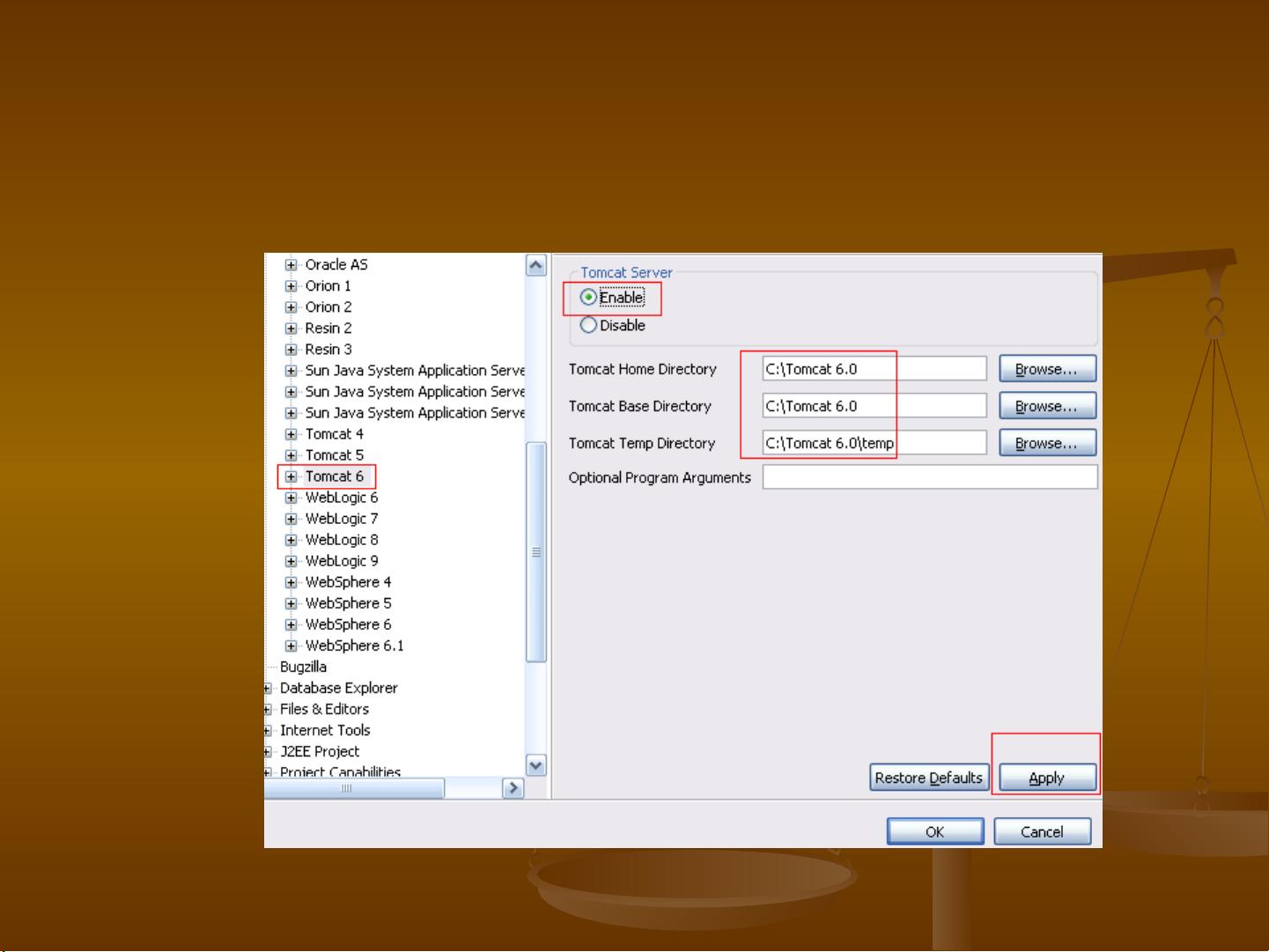MyEclipse配置Tomcat指南
40 浏览量
更新于2024-07-24
收藏 591KB PPT 举报
"MyEclipse配置Tomcat的详细步骤及注意事项"
在开发Java Web应用程序时,集成开发环境MyEclipse是常用的选择,而Tomcat作为轻量级的应用服务器,经常被用于部署和运行这些应用程序。以下是如何在MyEclipse中配置Tomcat的详细步骤:
1. 启动MyEclipse:首先确保MyEclipse已经正确安装并且启动。启动MyEclipse是配置的第一步,这将为我们提供一个工作平台来执行后续操作。
2. 配置首选项:在MyEclipse中,通过菜单栏选择`Window` -> `Preferences`来打开首选项设置窗口。这是设置各种环境参数和工具的地方。
3. 选择Tomcat服务器:在弹出的窗口中,找到并展开`MyEclipse` -> `Application Servers`,接着选择你已经安装的Tomcat版本,例如`Tomcat6`。确保你已安装了该版本的Tomcat,因为MyEclipse将根据你选择的版本进行配置。
4. 指定Tomcat安装目录:在`Tomcat Home Directory`右侧,点击`Browse...`按钮,浏览并选择你的Tomcat安装目录。通常,Tomcat的根目录包含`conf`、`webapps`等子目录。
5. 应用配置:选择`Tomcat Home Directory`后,下方的两项通常是自动生成的,无需手动修改。勾选`Enable`以启用Tomcat服务器,并点击`Apply`保存配置。
6. 设置JDK:在Tomcat6的配置中,确保`JDK`选项被选中。MyEclipse默认可能使用JRE作为运行环境,但为了正确部署和运行Web应用,必须设置为JDK。点击`Add`添加新的JRE配置。
7. 添加JDK路径:在`JREName`中输入你的JDK版本号,如`jdk1.5.0_06`,然后在`Browse`中选择对应的JDK安装路径,例如`C:\Java\jdk1.5.0_06`。这确保MyEclipse使用正确的JDK进行编译和运行。
完成以上步骤后,MyEclipse已经成功配置了Tomcat服务器,现在可以创建或导入项目,并将其部署到Tomcat上进行测试和运行。如果遇到问题,如无法启动Tomcat,检查是否正确设置了JDK路径,或者Tomcat的环境变量是否配置正确。同时,确保MyEclipse和Tomcat的版本兼容,以避免不必要的兼容性问题。在开发过程中,定期更新和维护这些配置,能够确保项目的顺利进行。
2012-07-05 上传
2013-05-14 上传
2011-12-04 上传
2023-08-30 上传
2023-05-05 上传
2013-03-12 上传
2014-04-18 上传
virgils
- 粉丝: 0
- 资源: 2
最新资源
- 基于Python和Opencv的车牌识别系统实现
- 我的代码小部件库:统计、MySQL操作与树结构功能
- React初学者入门指南:快速构建并部署你的第一个应用
- Oddish:夜潜CSGO皮肤,智能爬虫技术解析
- 利用REST HaProxy实现haproxy.cfg配置的HTTP接口化
- LeetCode用例构造实践:CMake和GoogleTest的应用
- 快速搭建vulhub靶场:简化docker-compose与vulhub-master下载
- 天秤座术语表:glossariolibras项目安装与使用指南
- 从Vercel到Firebase的全栈Amazon克隆项目指南
- ANU PK大楼Studio 1的3D声效和Ambisonic技术体验
- C#实现的鼠标事件功能演示
- 掌握DP-10:LeetCode超级掉蛋与爆破气球
- C与SDL开发的游戏如何编译至WebAssembly平台
- CastorDOC开源应用程序:文档管理功能与Alfresco集成
- LeetCode用例构造与计算机科学基础:数据结构与设计模式
- 通过travis-nightly-builder实现自动化API与Rake任务构建